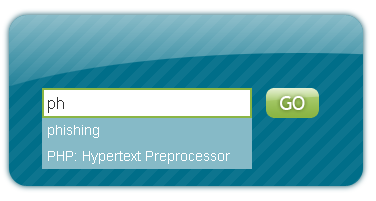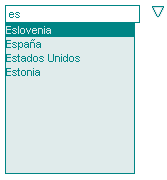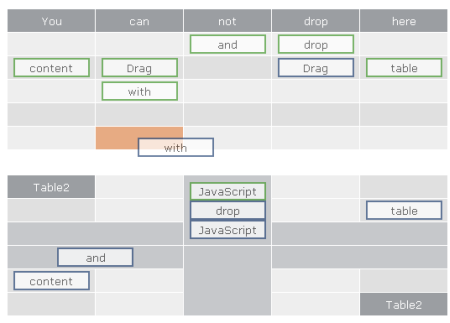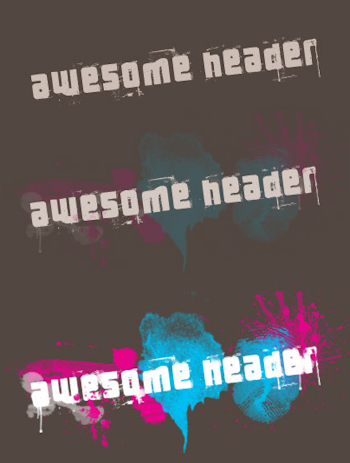Muy buen artÃculo que nos explica paso a paso cómo conseguir implementar la herencia en Javascript. Aunque Javascript no es un lenguaje pensado en la orientación a objetos, últimamente debido al Ajax y a las librerÃas que van apareciendo, nos solemos encontrar con la necesidad de implementar OO en nuestras aplicaciones clientes y, en casos menos frecuentes, tratar el tema de la herencia en Javascript.
Este artÃculo nos explica desde el inicio de herencia entre clases, hasta los problemas con los que nos vamos encontrando. El problema más frecuente es cuando una clase llama a un método de la clase padre, si se usa this en la clase padre, usará la clase padre, y no la hija, que es lo que se supone que se espera que haga.
Otro problema que nos explica, es la necesidad de indicar cuál es la clase padre, para poder referenciarla. Si se especifica directamente, se puede solucionar el problema, pero si la estructura de clases es compleja, especificar en cada una de ellas cuál es el progenitor, nos encontramos con una estructura difÃcil de mantener.
A parte de resolvernos la realización de herencia entre clases en Javascript, este artÃculo nos enseña a resolver los problemas que nos podemos encontrar, ya que hubiera sido más sencillo darnos la solución, explicarla y listo, pero sin embargo lo que hace es ofrecer soluciones iniciales, ver que problemas representa y luego solucionarlos y pasar a otra versión mejorada.
También me gustarÃa destacar la explicación de los métodos call() y apply() que poseen las funciones en Javascript. Hay que tener en cuenta que en Javascript las funciones son tratadas como objetos, admiten propiedades y métodos. El método call() permite especificar el this utilizado, mientras que el método apply() el array de argumentos que se le pasa a la función.
Introducing the best Javascript Inheritance Technique